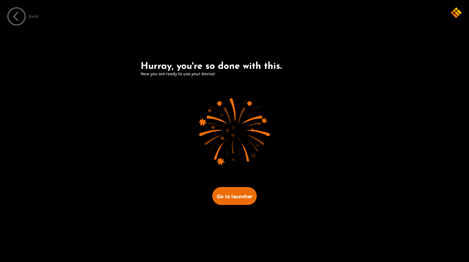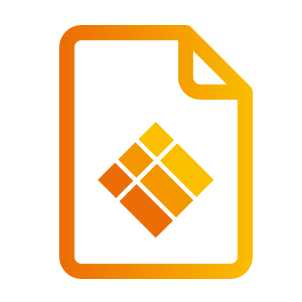Démarrage
Démarrage
Au premier démarrage de l'i3TOUCH, l'assistant Démarrage de l'écran vous guidera à travers les étapes de configuration initiale de l'écran.
L'assistant Démarrage peut être ignoré en toute sécurité. Tous les paramètres de configuration restent disponibles par la suite, via l'application Paramètres de l'i3TOUCH.
Sélectionnez un environnement Studio.
Sélectionnez l'environnement Studio i3 préinstallé que vous souhaitez utiliser.
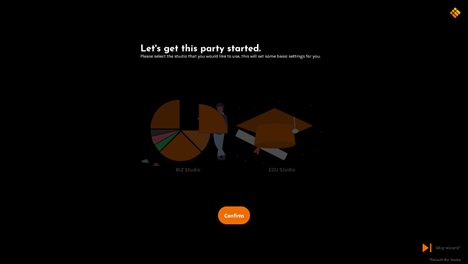
 | EDU Studio est adapté aux environnements éducatifs, avec un fond d'écran plus attrayant et un bouton d'accès rapide à i3LEARNHUB. |
 | BIZ Studio est l'environnement idéal pour une utilisation en entreprise, avec un fond d'écran épuré et un bouton personnalisable sur l'interface d'accueil. |
Configurer le bouton de raccourci
L'interface d'accueil peut afficher un bouton personnalisable, pour vous permettre d'accéder à une page web (par exemple, le site internet de votre entreprise).
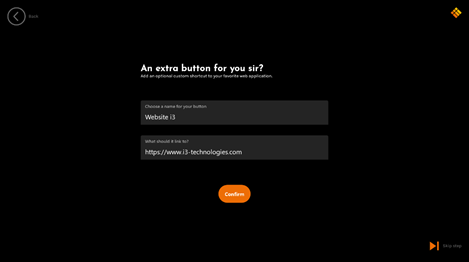
Pour EDU Studio, la configuration du bouton personnalisable sera prédéfinie pour i3LEARNHUB. Mais le bouton pourra toujours être personnalisé par la suite.
Paramètres de langue
Déterminez la langue d'interface de votre i3TOUCH.
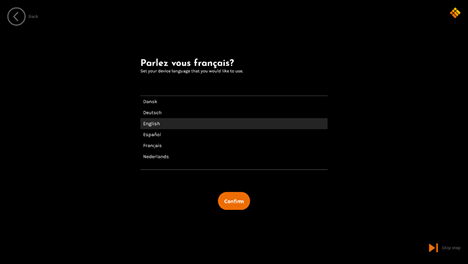
Configuration du Wifi
Connectez votre iTOUCH à votre réseau Wifi.
L'i3TOUCH ES ne dispose pas du Wifi intégré.
La connectivité Wifi est uniquement disponible avec le dongle USB Wifi i3TOUCH ES (vendu séparément).
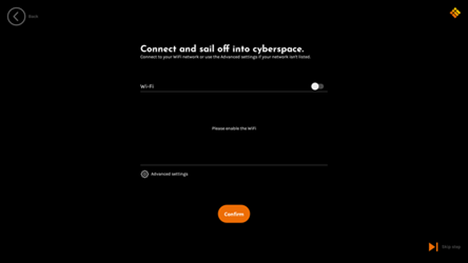
Insérez le dongle Wifi (en option) et activez le Wifi à l'aide de l'interrupteur marche/arrêt, puis sélectionnez votre point d'accès Wifi dans la liste. Entrez le mot de passe Wifi si nécessaire.
Seule la configuration Wifi est présentée dans l'assistant Démarrage. L'Ethernet peut être configuré ultérieurement via l'application Paramètres.
Définir le fuseau horaire
Sélectionnez votre fuseau horaire local.
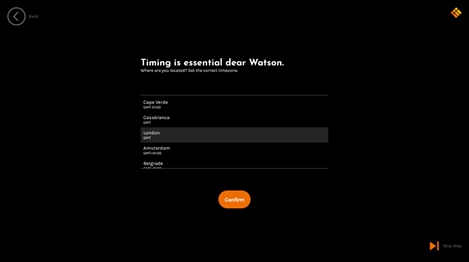
Paramètres de date et heure
Activez «Utiliser l'heure fournie par le réseau» si votre appareil est connecté à internet pour définir et conserver automatiquement les paramètres d'heure corrects.
Ou configurez manuellement la date et l'heure.
Sélectionnez le format 24 heures ou 12 heures de l'horloge de l'interface principale.
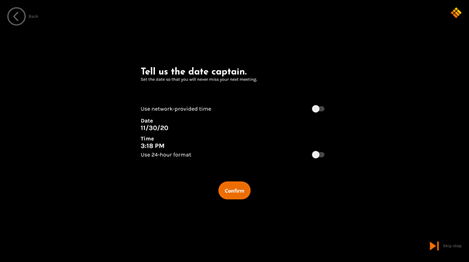
Terminer l'assistant Démarrage
Une fois la configuration terminée, appuyez sur le bouton orange pour quitter l'interface d'accueil.